WPS Excel給圖形添加文字的方法
時間:2023-12-07 14:41:16作者:極光下載站人氣:140
很多小伙伴在對表格文檔進行編輯時都會選擇使用Wps軟件,因為在wps軟件中我們不僅可以對單元格進行格式設置,還可以在表格中插入形狀、圖片或是圖表等各種內容。有的小伙伴在使用WPS對表格文檔進行編輯的過程中想要在形狀中添加文字,這時我們只需要使用文本框工具,將文本框插入形狀中,就可以在形狀中輸入文字了,最后將文本框的邊框顏色以及填充顏色都設置為無即可。有的小伙伴可能不清楚具體的操作方法,接下來小編就來和大家分享一下WPS excel給圖形添加文字的方法。
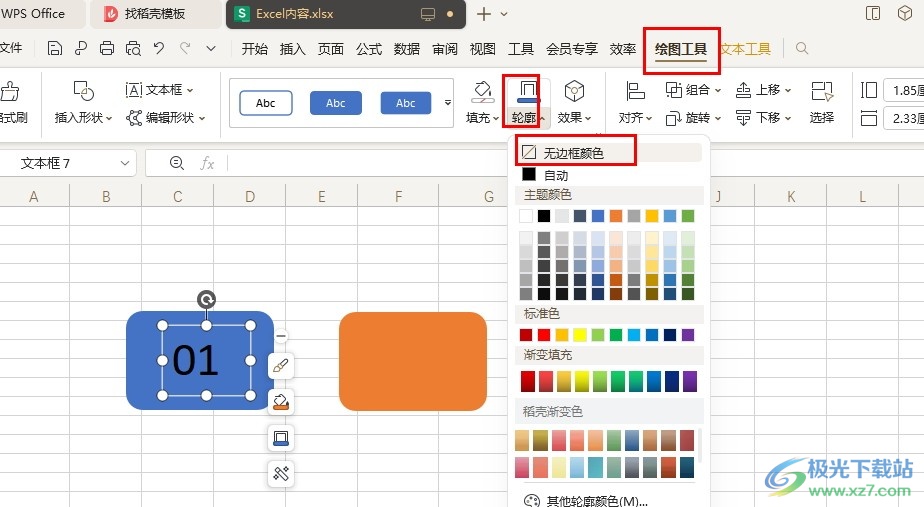
方法步驟
1、第一步,我們在電腦中打開WPS office軟件之后,在WPS中再點擊打開一個表格文檔
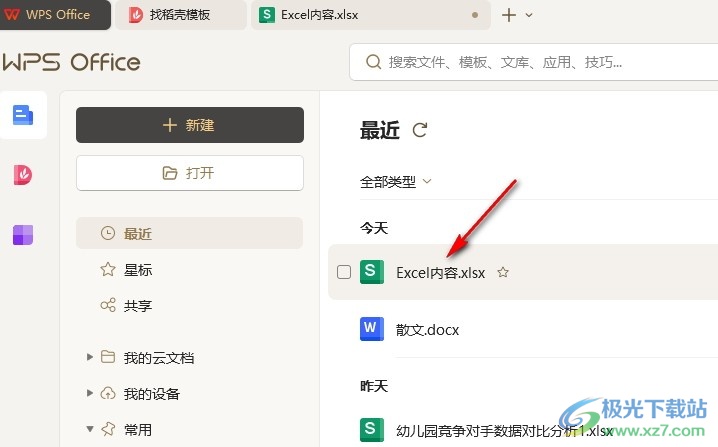
2、第二步,進入表格文檔的編輯頁面之后,我們在插入的子工具欄中打開形狀工具,然后將需要的形狀插入表格中
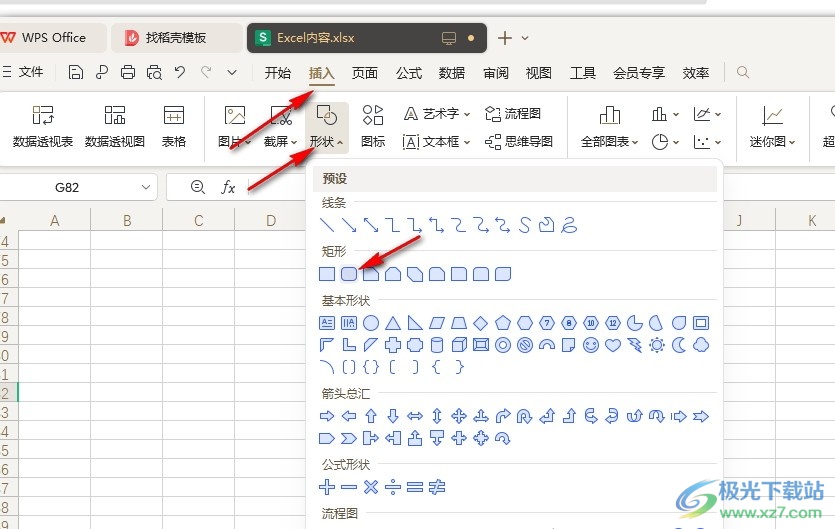
3、第三步,插入形狀之后,我們再點擊打開文本框工具,然后將文本框插入形狀中,接著在文本框中輸入需要的文字內容
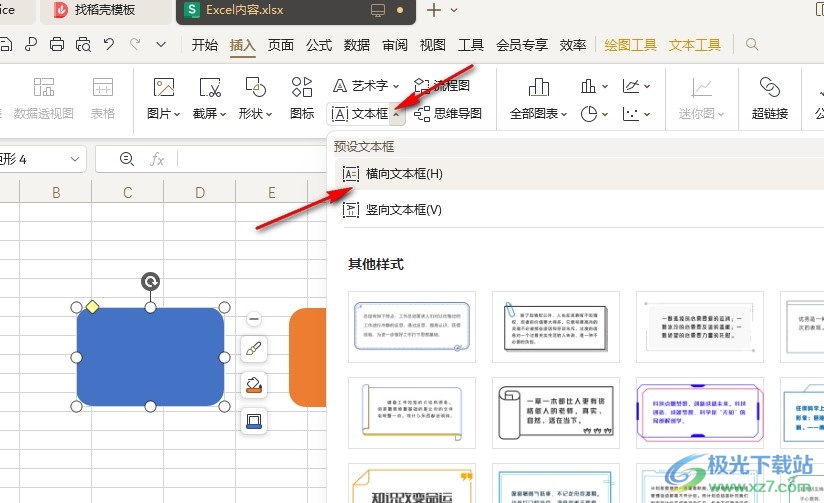
4、第四步,我們選中文本框,然后在繪圖工具的子工具欄中打開填充工具,接著在下拉列表中點擊選擇“無填充顏色”選項
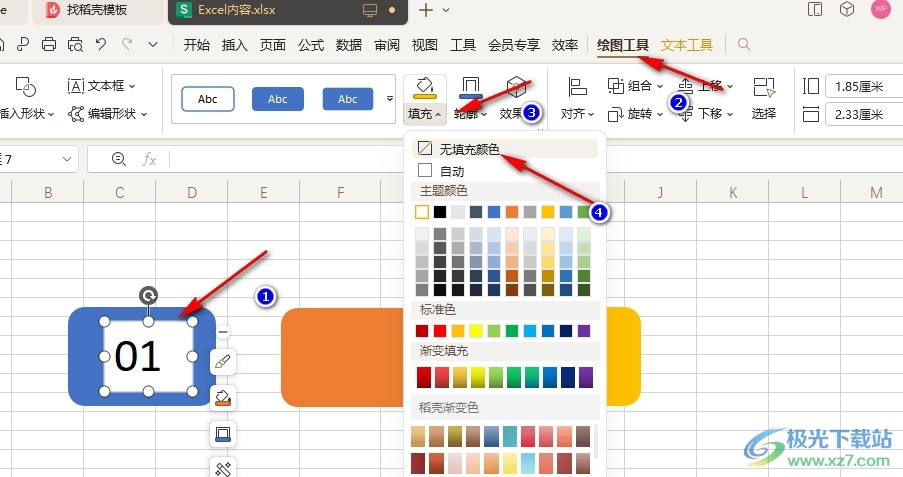
5、第五步,最后我們點擊打開輪廓工具,然后在下拉列表中點擊選擇“無邊框顏色”選項即可
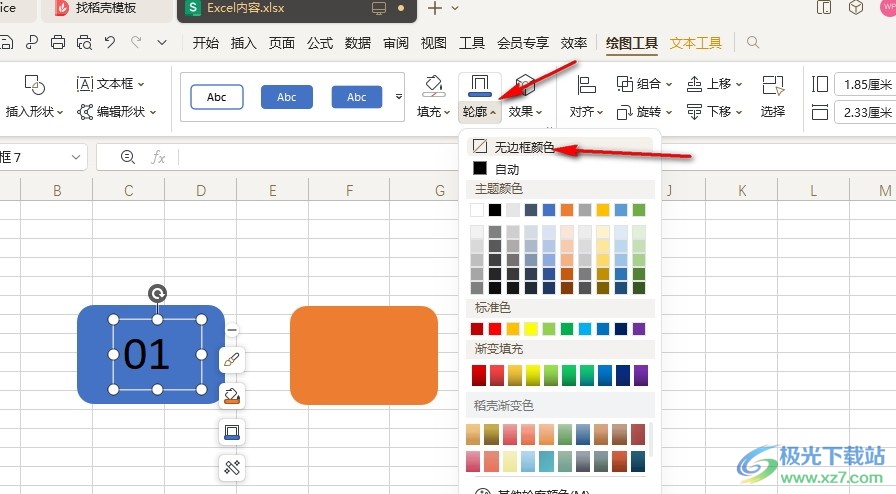
以上就是小編整理總結出的關于WPS Excel給圖形添加文字的方法,我們在WPS中打開一個表格文檔,然后在表格文檔頁面中插入形狀,接著將文本框插入形狀中,再在文本框中輸入文字內容,最后將文本框的填充顏色和邊框顏色都設置為無即可,感興趣的小伙伴快去試試吧。

大小:240.07 MB版本:v12.1.0.18608環境:WinAll, WinXP, Win7, Win10
- 進入下載
相關推薦
相關下載
熱門閱覽
- 1百度網盤分享密碼暴力破解方法,怎么破解百度網盤加密鏈接
- 2keyshot6破解安裝步驟-keyshot6破解安裝教程
- 3apktool手機版使用教程-apktool使用方法
- 4mac版steam怎么設置中文 steam mac版設置中文教程
- 5抖音推薦怎么設置頁面?抖音推薦界面重新設置教程
- 6電腦怎么開啟VT 如何開啟VT的詳細教程!
- 7掌上英雄聯盟怎么注銷賬號?掌上英雄聯盟怎么退出登錄
- 8rar文件怎么打開?如何打開rar格式文件
- 9掌上wegame怎么查別人戰績?掌上wegame怎么看別人英雄聯盟戰績
- 10qq郵箱格式怎么寫?qq郵箱格式是什么樣的以及注冊英文郵箱的方法
- 11怎么安裝會聲會影x7?會聲會影x7安裝教程
- 12Word文檔中輕松實現兩行對齊?word文檔兩行文字怎么對齊?
網友評論